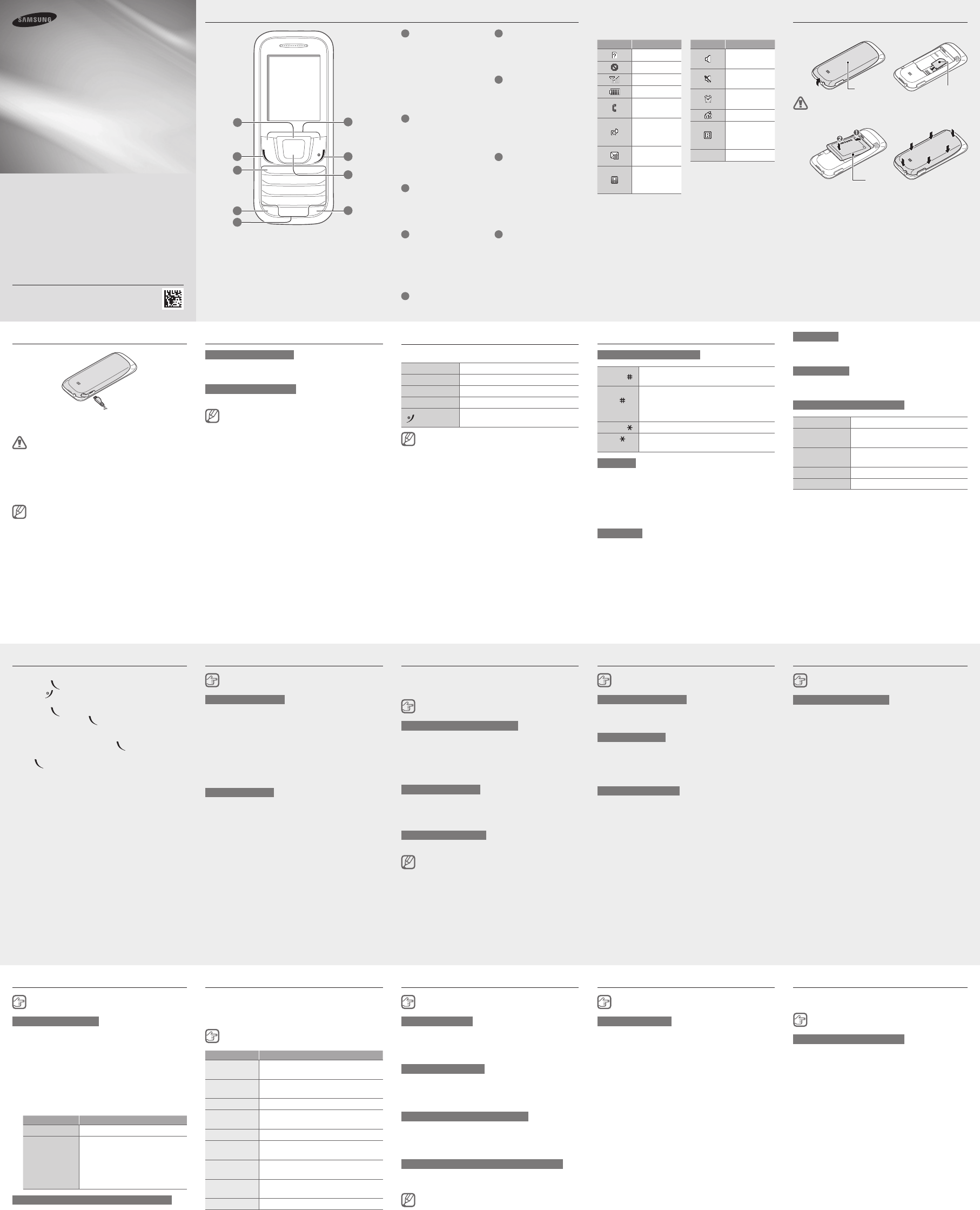Indeling
GT
Gebruiksaanwijzing
www
Sommige beschrijvingen in deze gebruiksaanwijzing kunnen
•
afwijken van uw apparaat. Dit is afhankelijk van het land waar
u het apparaat hebt gekocht, de geïnstalleerde software of uw
serviceprovider
Services van derden kunnen op elk gewenst moment door
•
Samsung worden beëindigd en Samsung geeft geen enkele
garantie dat enig materiaal of enige service gedurende een
bepaalde periode beschikbaar zal zijn.
Dit product bevat bepaalde gratis software en/of open source
•
software. De exacte voorwaarden van de licenties, vrijwaringen,
dankbetuigingen en kennisgevingen zijn beschikbaar via de
website van Samsung op opensource.samsung.com.
Printed in Korea
GH68-37515K
Dutch. 12/2012. Rev
1
Navigatietoets
In het startscherm: toegang
tot de menu’s die u zelf
hebt gedefinieerd; in
het menuscherm: door
menuopties bladeren
V
kunnen verschillen, afhankelijk
van uw serviceprovider
2
Beltoets
Bellen of opnemen; in het
startscherm: de recent
gebelde nummers of de
nummers van gemiste
of ontvangen oproepen
weergeven
3
V
In het startscherm: toegang tot
uw voicemail (toets ingedrukt
houden)
4
T
toetsvergrendeling
In het startscherm: de
toetsvergrendeling in- of
uitschakelen (toets ingedrukt
houden)
5
Alfanumerieke toetsen
6
Functietoetsen
De acties uitvoeren die
onder in het display worden
weergegeven
7
Aan-uittoets
Het apparaat in- en
uitschakelen (toets
ingedrukt houden); een
oproep beëindigen; in
het menuscherm: invoer
annuleren en terugkeren naar
het startscherm
8
Bevestigingstoets
In het menuscherm: de
gemarkeerde menuoptie
selecteren of invoer
bevestigen
Afhankelijk van uw regio kan
de toets een andere functie
hebben
9
T
In het startscherm: de stille
stand in- of uitschakelen (toets
ingedrukt houden)
Pictogram
Beschrijving
Geen SIM-kaart
Geen signaal
Signaalsterkte
Batterijlading
Gesprek
gaande
Doorschakelen
van oproepen
actief
Nieuw SMS-
bericht
Functie voor
SOS-berichten
ingeschakeld
Pictogram
Beschrijving
Normaal profiel
ingeschakeld
Stil profiel
ingeschakeld
Alarm
ingeschakeld
FM-radio aan
Roaming
(buiten normaal
servicegebied)
10:00
Huidige tijd
De SIM-kaart en de batterij plaatsen
V
Buig of draai de achterklep niet te sterk.
U zou de klep kunnen beschadigen.
Plaats de batterij en sluit het batterijklepje.
De batterij opladen
Steek een oplader in de multifunctionele aansluiting.
Maak de oplader los zodra de batterij is opgeladen.
Gebruik alleen door Samsung goedgekeurde •
opladers, batterijen en kabels. Bij gebruik van
niet-goedgekeurde opladers of kabels bestaat het
risico dat batterijen ontploffen of dat het toestel
schade oploopt.
Haal de batterij nooit uit het apparaat zonder •
eerst de oplader los te koppelen. U zou het
apparaat kunnen beschadigen.
Om stroom te besparen moet u de oplader
loskoppelen wanneer u deze niet gebruikt. De
oplader beschikt niet over een aan/uit-schakelaar
U moet daarom de oplader loskoppelen van het
stopcontact wanneer u deze niet gebruikt, om te
voorkomen dat u energie verspilt. Het apparaat
moet in de buurt van het stopcontact blijven tijdens
het opladen.
Het apparaat in- of uitschakelen
Het apparaat inschakelen
Houd de aan/uit-toets ingedrukt, geef vervolgens uw PIN-
code in en druk op <OK >, indien nodig.
Het apparaat uitschakelen
Houd de aan/uit-toets ingedrukt.
Als de batterij helemaal leeg is geweest of uit het
apparaat is verwijderd, moeten de tijd en datum
opnieuw worden ingesteld.
De menu’
De menu’s of opties van het apparaat openen:
Navigatietoets Naar een menu bladeren.
Bevestigingstoets Een menu of toepassing starten.
<Menu > Het menuscherm openen.
<T> T
[
]
Het menu of de toepassing sluiten en
teruggaan naar het startscherm.
Wanneer u een menu opent waarbij een •
PIN2-code is vereist, moet u de PIN2-code
invoeren die u bij uw SIM-kaart hebt ontvangen.
Neem voor meer informatie contact op met uw
serviceprovider
Samsung is niet verantwoordelijk voor het verlies •
van wachtwoorden of privé-informatie of andere
schade door illegale software.
T
De tekstinvoermodus wijzigen
Druk op [ ]
Wisselen tussen hoofdletters en kleine letters
of naar de cijferstand gaan.
Houd [
]
ingedrukt
Wisselen tussen de stand T9 en
Afhankelijk van uw regio is het wellicht
mogelijk om een invoerstand te gebruiken
voor uw eigen taal.
Druk op [
] Naar de symboolstand gaan.
Houd [
]
ingedrukt
Een
wijzigen.
T9-stand
Druk de desbetreffende alfanumerieke toetsen één keer
in om een heel woord in te geven.
Als het woord juist wordt weergegeven, drukt u op [ 0]
om een spatie in te voegen.
weergegeven, drukt u op de navigatietoets omhoog of
omlaag om een ander woord te selecteren.
ABC-stand
Druk op de desbetreffende alfanumerieke toets tot het
gewenste teken op het display verschijnt.
Cijferstand
Druk op de desbetreffende alfanumerieke toets om een
cijfer in te geven.
Symboolstand
Druk op de desbetreffende alfanumerieke toets om een
symbool in te geven.
Andere functies voor tekstinvoer
Navigatietoets De cursor verplaatsen.
Druk op
<Wissen >
T
Houd <Wissen >
ingedrukt
T
Druk op [0] Hiermee kunt u een spatie invoegen.
Druk op [1] Leestekens ingeven.
Zelf bellen of oproepen beantwoorden
Als u zelf wilt bellen, geeft u een telefoonnummer in en •
drukt u op [
].
Druk op [•
] om een oproep te beëindigen.
Als u een nummer wilt bellen dat u onlangs hebt gebeld, •
drukt u op [
] om het nummer te selecteren en
vervolgens opnieuw op [
] om het nummer te kiezen.
Als u wilt bellen met behulp van het telefoonboek, druk •
dan op <Menu > → Contacten → Contactenlijst ,
selecteer een contact en druk op [
].
Als u een binnenkomende oproep wilt aannemen, drukt •
u op [
].
Berichten verzenden en bekijken
<Menu> → Berichten
Een bericht verzenden
Druk op Bericht maken .
Druk op < Opties > → Ontvanger toevoegen → Lijst
met contacten om het telefoonboek te openen.
Selecteer een contact en druk op < Opties > →
T.
Of geef het nummer van een contact in.
Blader naar beneden en geef een bericht in.
Druk op < Opties > → V.
Berichten bekijken
Druk op Postvak IN en selecteer het bericht dat u wilt lezen.
Contacten beheren
Sla uw gegevens, zoals namen, telefoonnummers en
persoonlijke gegevens, op in het geheugen van het apparaat
of op de SIM-kaart.
<Menu> → Contacten
Nieuwe contactpersoon toevoegen
Druk op Contact toevoegen → een geheugenlocatie
(indien nodig).
Selecteer een nummertype (indien nodig).
Geef de contactgegevens in en druk op de
bevestigingstoets.
Een contact bewerken
Selecteer een contact en druk op < Opties > → Wijzigen .
Pas de items aan en druk op de bevestigingstoets om
uw wijzigingen op te slaan.
Een contact verwijderen
Selecteer een contact en druk op <Opties > → Wissen .
U kunt de geheugenlocatie wijzigen door te drukken
op <Menu > → Contacten → Beheer → Nieuwe
contacten opslaan in en een geheugenlocatie te
selecteren.
Het alarm gebruiken
<Menu> → Alarm
Een nieuw alarm instellen
Druk op < Selecteren >.
Geef gegevens in en druk op < Opslaan >.
Een alarm afzetten
Wanneer een alarmsignaal klinkt, doet u het volgende:
Druk op <• Bevestigen> om het alarm af te zetten.
Druk op <• Sluimeren> om het alarmsignaal voor de duur
van de sluimertijd af te zetten.
Een alarm uitschakelen
Selecteer een item en druk op < Selecteren >.
Zet Alarm inschakelen op Uit .
Uw agenda beheren
<Menu> → Agenda
Een agenda-item toevoegen
Druk op < Opties > → Nieuw .
Geef de gegevens van het agenda-item in en druk op
<Opties> → Opslaan .
Naar de FM-radio luisteren
<Menu> → FM-radio
De FM-radio inschakelen
Sluit een headset aan op het toestel.
Druk op de bevestigingstoets om de FM-radio in te
schakelen.
Druk op < Ja > om het automatische afstemmen te
starten.
Wanneer u de FM-radio voor de eerste keer opent,
wordt u gevraagd om het automatisch afstemmen te
starten.
U bedient de FM-radio met de volgende toetsen:
T Functie
Bevestigingstoets De FM-radio in- of uitschakelen.
Navigatietoets
Links/rechts: nauwkeurig •
afstemmen op de frequentie;
volgende beschikbare zender
zoeken (toets ingedrukt houden).
Omhoog/omlaag: het volume •
aanpassen.
Een radiostation aan de favorietenlijst toevoegen
Sluit een headset aan op het toestel.
Druk op < Opties > → T.
Wijs en toets toe en druk op < Selecteren >.
Het apparaat aanpassen
De instellingen bepalen hoe toepassingen en functies
precies werken. Door ze aan te passen stelt u uw apparaat
naar wens in. Hoe dingen eruitzien, het geluidsprofiel,
oproepacties en meer past u zelf aan.
<Menu> → Instellingen
Menu Beschrijving
Profielen
T
enzovoort wijzigen.
Display
Achtergrond, thema, helderheid
enzovoort wijzigen.
Tijd en datum Tijd en datum van het apparaat wijzigen.
T
T
wijzigen.
Applicaties Instellingen van toepassingen opgeven.
Beveiliging
V
wijzigen.
Netwerk
Instellingen voor netwerkprofielen
wijzigen.
Geheugen
T
geheugenstatus beheren.
Resetten Het toestel resetten.
De geluidsproelen aanpassen
<Menu> → Instellingen → Profielen
De beltoon wijzigen
Selecteer een profiel en druk op < Opties > → Wijzigen .
Druk op Beltoon voor oproep .
Kies een beltoon en druk op de bevestigingstoets.
De berichttoon wijzigen
Selecteer een profiel en druk op < Opties > → Wijzigen .
Druk op Berichttoon .
Kies een toon en druk op de bevestigingstoets.
Het volume van de beltoon aanpassen
Selecteer een profiel en druk op < Opties > → Wijzigen .
Druk op V → T.
Pas het volume aan en druk op < Opslaan >.
Het spraakvolume aanpassen tijdens een gesprek
Druk tijdens een gesprek op de navigatietoets omhoog of
omlaag om het volume aan te passen.
Als u naar een ander profiel wilt overschakelen,
selecteert u dat profiel in de lijst.
Snelkoppelingen gebruiken
<Menu> → Instellingen → T →
Sneltoetsen
Sneltoetsen wijzigen
Selecteer een navigatietoets en druk op < Optie > →
Wijzigen.
Selecteer de toepassing die u wilt toewijzen en druk op
de bevestigingstoets.
Het startscherm aanpassen
Pas uw startscherm aan met uw favoriete toepassingen,
contacten, agenda en nog veel meer
<Menu> → Instellingen → Display →
Sneltoetswerkbalk
De sneltoetswerkbalk aanpassen
Druk op < Opties > → Wijzigen .
Selecteer de items die u aan de sneltoetswerkbalk wilt
toevoegen en druk op <Opslaan >.
Nieuwe items kunt u toevoegen aan lege ruimten.
Boven in het scherm ziet u de volgende statusindicatoren:
Batterijklepje
Batterij
Naar stopcontact
SIM-kaart
7
6
9
1
2
3
5
4
8